win10搜索框用不了解决方法
用户有时候在使用win10搜索框时,发现win10搜索框用不了怎么办,一般只要将在注册表中的两个文件删除即可,那么下面一起看看win10搜索框用不了解决方法吧。
win10搜索框用不了:1、按下win+R键,输入regedit。
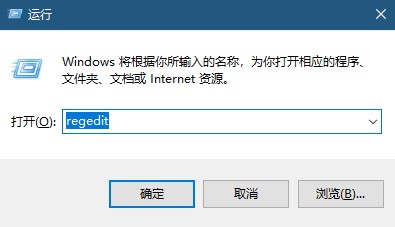
2、在注册表中,点击HKEY_LOCAL_MACHINE。
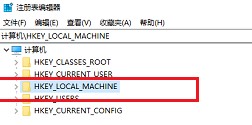
3、在注册表中找到,
HKEY_LOCAL_MACHINE->SOFTWARE->Microsoft->Windows->CurrentVersion->Explorer->FolderTypes->{ef87b4cb-f2ce-4785-8658-4ca6c63e38c6}->TopViews->{00000000-0000-0000-0000-000000000000}
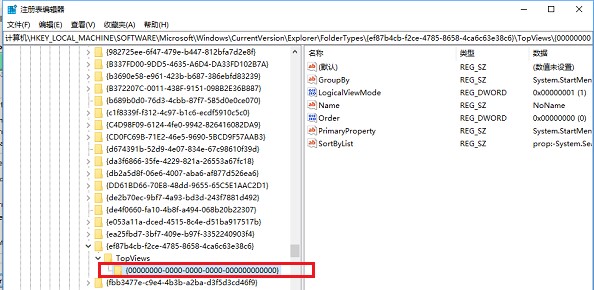
4、将{00000000-0000-0000-0000-000000000000}删除即可。
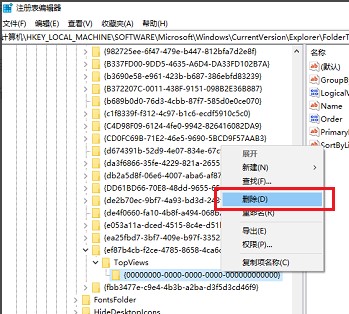
5、然后继续在注册表中找到,
HKEY_LOCAL_MACHINE->SOFTWARE->Wow6432Node->Microsoft->Windows->CurrentVersion->Explorer->FolderTypes->{ef87b4cb-f2ce-4785-8658-4ca6c63e38c6}->TopViews->{00000000-0000-0000-0000-000000000000}
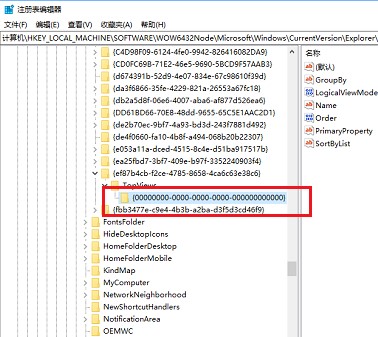
6、删除{00000000-0000-0000-0000-000000000000}就可以使用了。
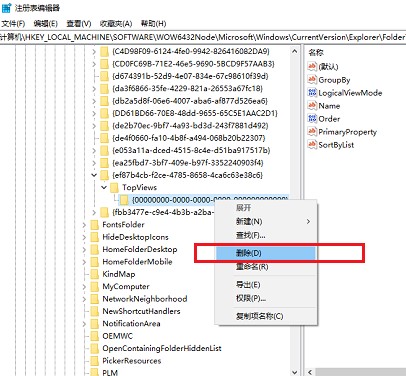
你可能还想看:win10搜索框常见问题>>|win10搜索框没反应>>
以上就是win10搜索框用不了解决方法,赶紧快去试试吧,让自己的win搜索框恢复使用,感谢您的阅读,与支持我们好吧啦网。
以上就是win10搜索框用不了解决方法的全部内容,望能这篇win10搜索框用不了解决方法可以帮助您解决问题,能够解决大家的实际问题是好吧啦网一直努力的方向和目标。
相关文章:
1. Win10 realtek老是弹出来怎么办?Win10 realtek自动弹出解决方法2. 统信uos系统怎么管理打印界面和打印队列?3. Windows11下载卡着不动怎么办?Windows11下载卡着不动解决方法4. 联想电脑怎么装win7系统?U盘装lenovo win7 32位详细图文教程5. 统信UOS系统怎么禁止窗口特效? 统信关闭窗口特效的技巧6. 如何为win10系统登录邮箱账户添加别名账号7. Win10命令提示符被禁止使用怎么办?8. Fdisk硬盘分区图文教程(超详细)9. Win7电脑亮度怎么调?Win7调节屏幕亮度方法10. Win11 22000.176搜索打不开怎么解决?Win11 22000.176搜索打不开解决方法

 网公网安备
网公网安备